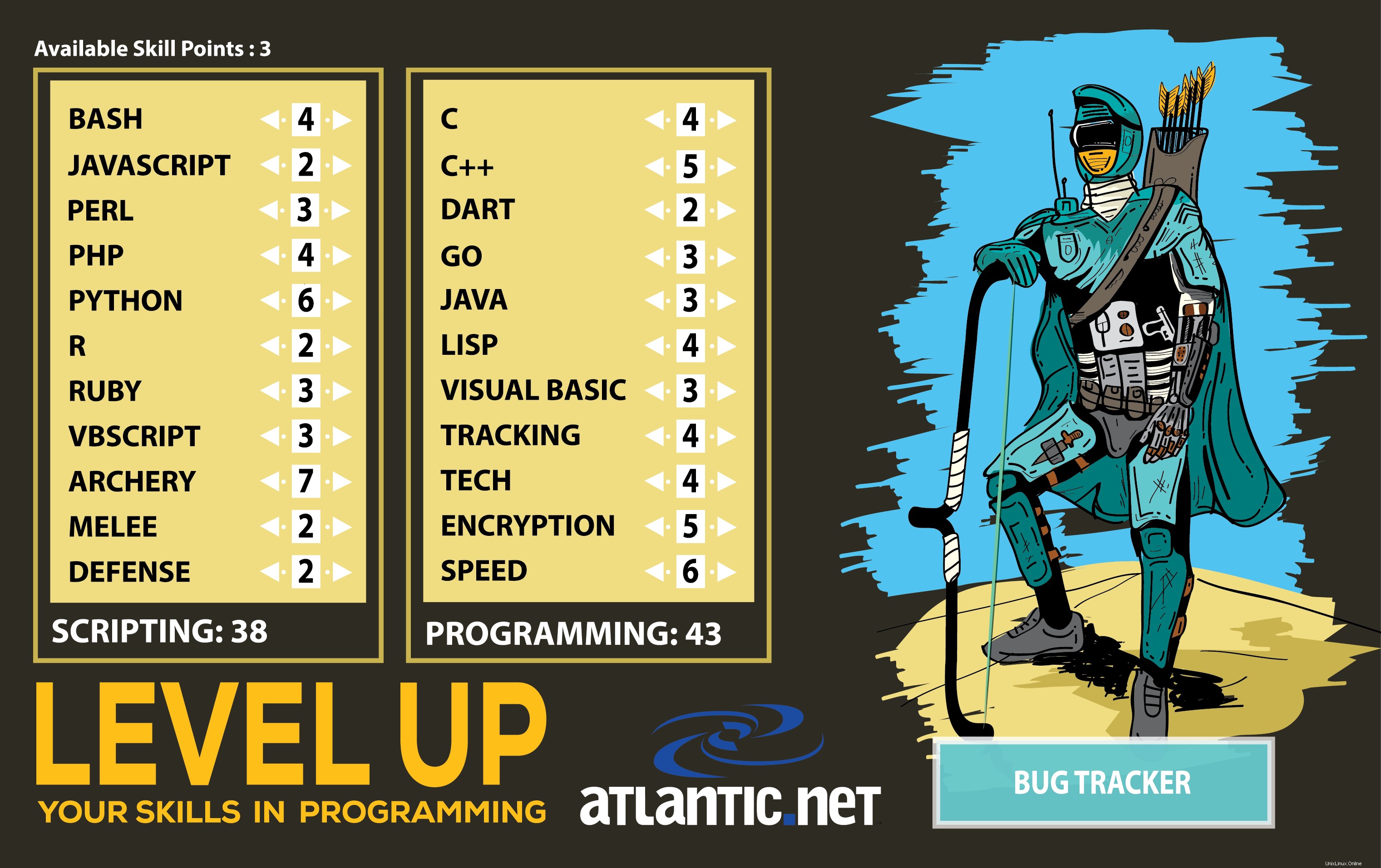
Programátorské RPG od Walkera Cahalla
Seriál Jak na to
Toto je část 1 z 5dílné série Úvod do programování
- Úvod do programování:Začínáme
- Úvod do programování:Váš první program
- Úvod do programování:Proměnné, typy a manipulace s daty
- Úvod do programování:Řízení toku
- Úvod do programování:objektově orientované programování
Pomoc! Musím se stát programátorem!
Dovolte mi hned citovat zesnulého Douglase Adamse, protože pokud jste cílovým publikem této série článků, můžete se právě teď cítit trochu nervózní:
Nepropadejte panice!
.
Budete v pořádku! Zajistím, abyste byli dobře připraveni na úkoly, které vás čekají. Na konci této série vás seznámím s programováním z velmi pragmatického hlediska. Budete mnohem lépe připraveni zvládnout základní programovací úlohy a porozumět kódu, když je před vámi vražen. Pochopíte, jak programy fungují a jak je sestavit. Viděli jste, pokud neovládali, mnoho konceptů programování, takže když nic jiného, budete znát základy toho, jak tyto koncepty zapadají do širšího obrazu vytváření softwaru.
A nebude to ani trochu bolet. Slibuji.
Jak jste se tedy ocitli v této situaci? Pokud jste dočetli až sem, pravděpodobně zapadáte do jedné z několika charakteristik, které z vás dělají dokonalé publikum pro tuto sérii článků o programování pro začátečníky zde na Atlantic.Net. Můžete být například nemocní a unavení z opakujících se úkolů, když by měl existovat jednodušší způsob, jak udělat stejnou věc několikrát. Možná budete chtít ukázat, že programátorský chlápek nebo holka víte, že to, co dělají, nemůže být tak těžké, nebo možná opravdu chcete jen pochopit, jak vylepšit nejnovější verzi WordPress. Na druhou stranu se možná budete chtít naučit něco o tom, jak roztančit stroje na vaši melodii.
Ať už je váš původ jakýkoli, v této sérii vás seznámím s programováním. Učiním tak s vybranou sadou nástrojů a jazyků, ne proto, že tyto nástroje a jazyk jsou podle jakékoli definice „nejlepší“ nebo „správné“, ale proto, že se snadno používají a protože výuka nástrojů a jazyků není při programování důležitá. vůbec. Kromě toho budete mít spoustu času, abyste si později v životě vypěstovali téměř náboženskou náklonnost k jakýmkoli nástrojům nebo jazykům, které preferujete.
Jako takový jsem se rozhodl pro jazyk nazvaný C# (vyslovuje se „See Sharp“) a pro vývojové prostředí používám Visual Studio. Abyste mohli pokračovat, budete si muset stáhnout pár věcí, abyste získali stejný nebo podobný zážitek, jaký vám ukážu.
.
Příprava
Nejprve potřebujete Visual Studio. Bude stačit jakákoli verze, ale mějte na paměti, že všechny běží na Windows, takže to budete potřebovat. Pokud nemáte Windows, můžete spustit cloudový server Atlantic.NET Windows a používat toto.
Nyní používám Visual Studio 2013, ale zpět do Visual Studia 2003 můžete použít jakoukoli variantu a pro naše účely se budou chovat víceméně stejně. S největší pravděpodobností budete chtít získat některou z novějších verzí. Pokud Microsoft radikálně nezmění vzhled sady Visual Studio, jakákoli verze, kterou získáte, bude pravděpodobně dostatečně blízká tomu, co ukazuji.
Přejít… Stáhnout. Nainstalujte. Ujistěte se, že obsahuje alespoň C#. Ostatní jazyky jsou zcela volitelné. Počkám tady, až skončíte.
Hotovo? Skvělý! Nyní máte všechny předpoklady pro celou tuto začátečnickou sérii. Opravdu. Visual Studio obsahuje vše, co potřebujete, abyste mohli začít vytvářet software, a protože je vše velmi úhledně integrováno, je také velmi snadné s téměř nulovou nutností dalšího nastavení.
Ve skutečnosti pojďme vytvořit program právě teď. Tři jednoduché kroky a technicky vzato můžete do svého životopisu uvést „zkušenosti s programováním“. Jen nedoufejte, že získáte nějaké pokročilé vývojářské práce.
Krok 1:Spusťte Visual Studio
Je tam úvodní obrazovka. Trvá to několik sekund. Může se vás zeptat, jaké nastavení vývoje chcete, v takovém případě si můžete vybrat jakékoli, protože je pravděpodobné, že ještě nemáte preferenci.
Krok 2:Vytvořte aplikaci konzoly
Když se Visual Studio otevře, měli byste vidět úvodní stránku s nadpisem „Start“ a odkazem „Nový projekt“, jak je znázorněno níže.
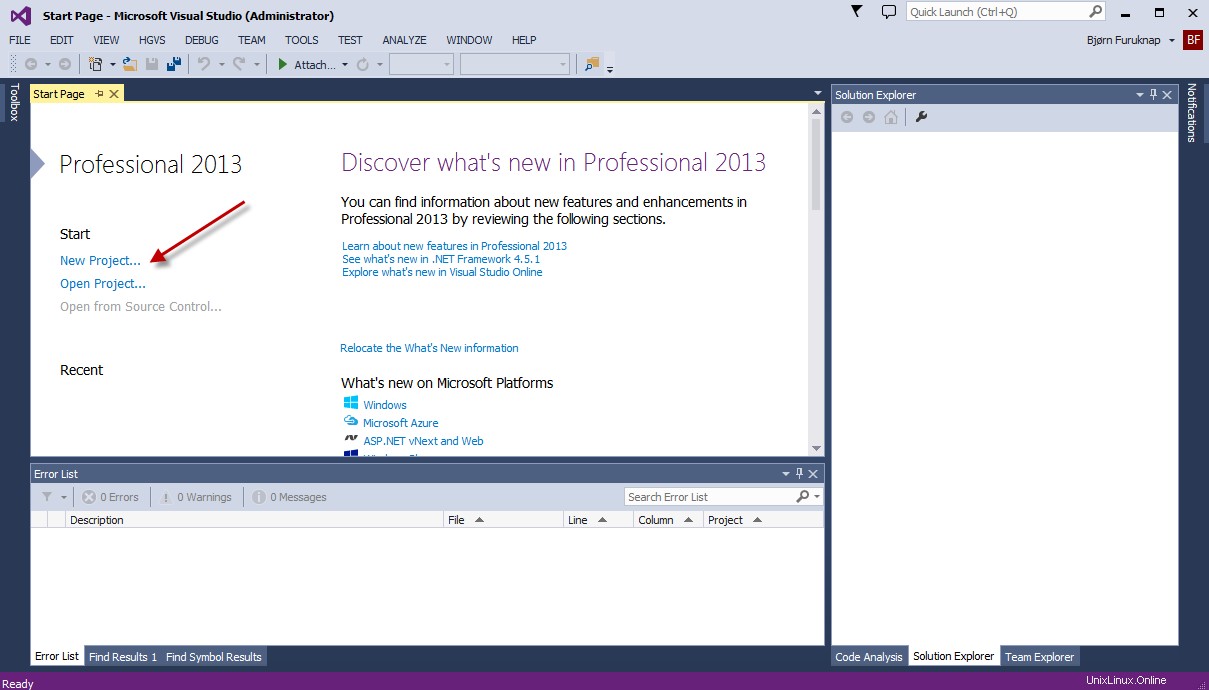
Obrázek 1:Nový odkaz na projekt ve Visual Studiu
Klikněte na tento odkaz a poté procházejte, hledejte nebo najděte aplikaci konzoly. Jeho umístění se liší v závislosti na verzi sady Visual Studio, ale v mé verzi je na ploše systému Windows. Vyberte jej, ponechte vše ostatní jako výchozí a poté klikněte na „OK“.
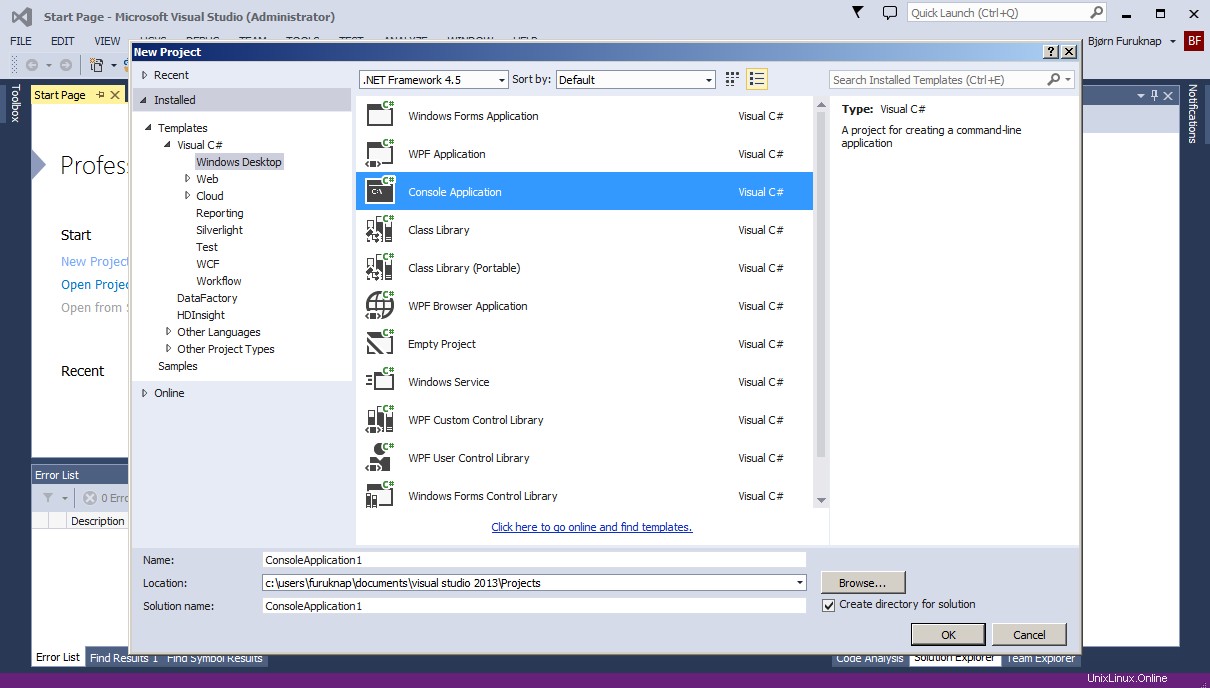
Obrázek 2:Aplikace konzoly
Visual Studio bude trvat několik sekund, než vytvoří váš projekt, a poté uvidíte kód pro svůj první program, ConsoleApplication1.
S žádným kódem si zatím nedělejte starosti, pojďme to zvíře spustit.
Krok 3:Začněte
Věnujte velkou pozornost obrazovce, protože to, co se stane dál, se děje rychle. Stiskněte tlačítko Start, kde je uvedeno v nabídce.
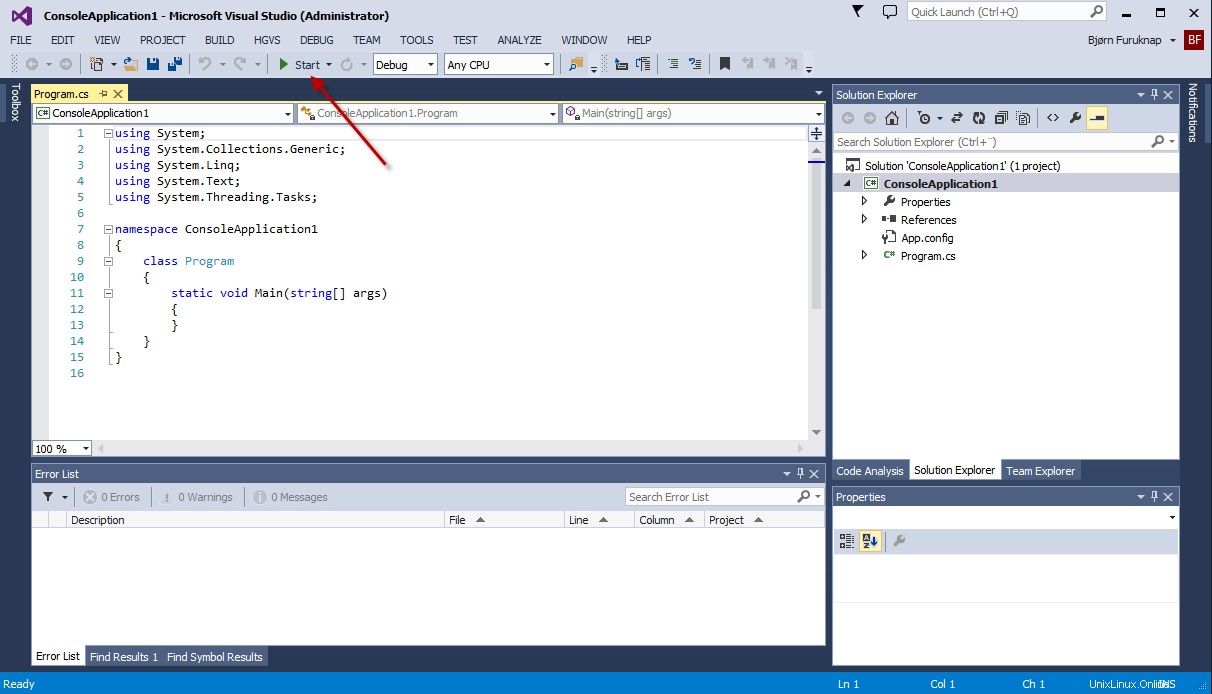
Obrázek 3:Spuštění programu
Poté se krátce objeví černá obrazovka a poté zmizí. To je v pořádku; za chvíli to napravíme, ale zatím se poplácejte po zádech a aktualizujte svůj životopis, protože jste vytvořili svůj první počítačový program!
Než se pohneme dál a přimějeme náš program k něčemu, byť jen mírně zajímavému, prozkoumáme, co jste vlastně už udělali, protože navzdory tomu, jak to vypadalo, se toho stalo hodně.
.
Pod pokličkou
Uvnitř vašeho počítače je CPU (Central Processing Unit), o kterém pravděpodobně víte, že je hlavní zpracovatelskou částí vašeho počítače. Tento CPU obsahuje miliardy tranzistorů, které jsou zase řízeny výhradně tokem elektřiny. Jde o nesmírně složitý kus inženýrství, jehož vývoj zabral tisíce nejbystřejších mozků na planetě desítky let.
Procesor je však sám o sobě spíše k ničemu. Aby bylo možné cokoli dělat, potřebuje mít přidané správné proudy na správných vodičích. Vaším úkolem jako programátora je poskytnout mu tento proud na správném místě a ve správný čas.
To, co jsi právě udělal, bylo přesně to. Kód, který vidíte na obrazovce, i když je jednoduchý, je napsán v jazyce, který je tak trochu čitelný pro lidi. Visual Studio se postará o převod tohoto jazyka na instrukce pro váš CPU odesláním kódu do samostatného programu zvaného kompilátor.
Kompilátor funguje jako překladač mezi vámi a CPU. Může převzít příkazy jako „Zobrazit na obrazovce“ a převést je na operace, kterým váš procesor rozumí. Tento proces vygeneruje program, přenosný a samostatný software, který můžete spustit kdykoli.
Právě teď jste vytvořili takový program. Je to program s příponou .exe a můžete jej najít kliknutím pravým tlačítkem na ConsoleApplication1 v panelu Solution Explorer a výběrem „Otevřít složku v Průzkumníku souborů“.
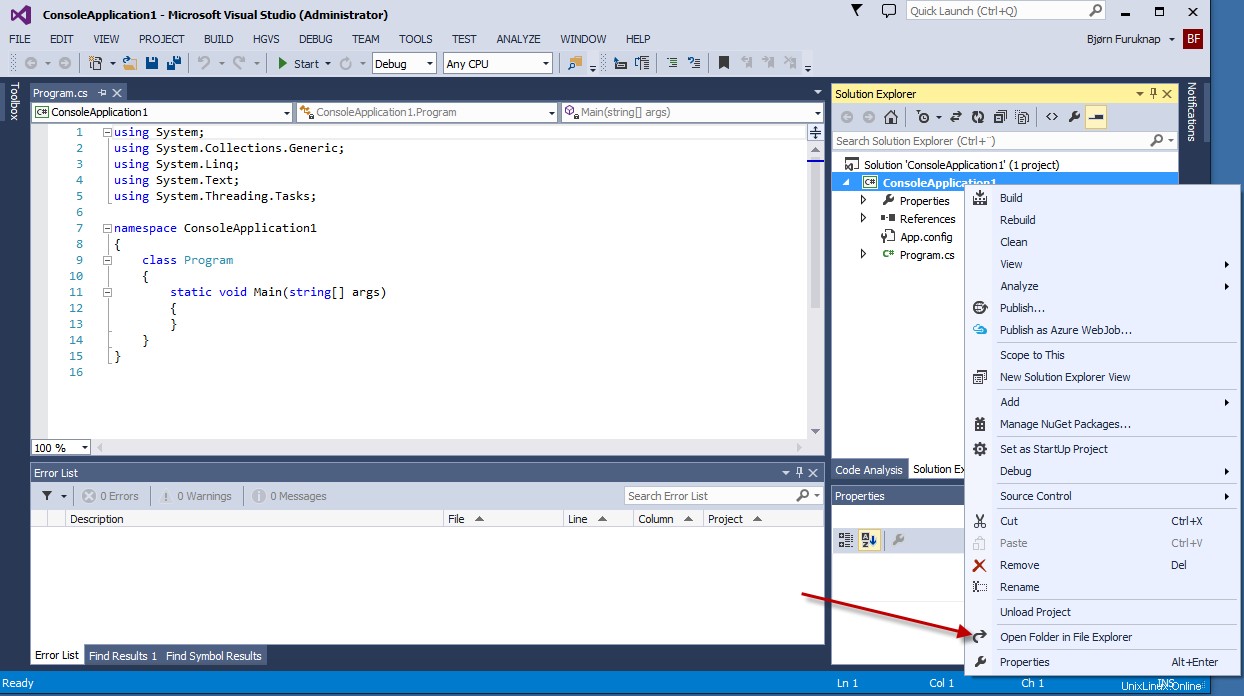
Obrázek 4:Vyhledání souboru .exe
Poté přejděte do složky „bin“ (binární) a poté do složky „debug“. Měli byste vidět svůj ConsoleApplication1.exe zde je důkaz, že jste skutečně vytvořili svůj úplně první počítačový program, který je schopen ovládat ohromně složitý počítačový čip, který je výsledkem milionů hodin práce hardwarových inženýrů napříč časem a prostorem.
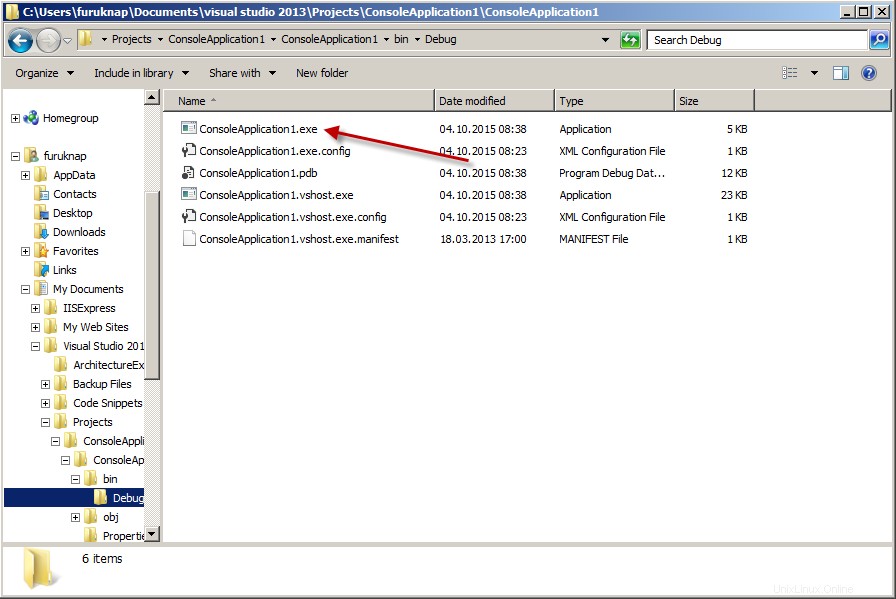
Obrázek 5:Umístění souboru
Pokračujte, poklepejte na něj a bude se chovat stejným způsobem, jako když jste jej spustili prostřednictvím sady Visual Studio:nahoře se na krátký okamžik objeví černé okno a poté zmizí. Tento programový soubor můžete vzít, přesunout ho také na jiný počítač a spustit – a pokud máte kompatibilní systém, program se bude chovat stejně.
Než však provedeme jakékoli další změny, rád bych zde poukázal na několik důležitých myšlenek. To, co jste vytvořili, je binární spustitelný soubor. Binární spustitelný soubor je obvykle vytvořen tak, aby běžel pouze na jediném typu systému. Nemůžete například vzít tento programový soubor a spustit jej na počítači Macintosh nebo Linux bez speciální přípravy.
Chcete-li dosáhnout nezávislosti na platformě při vytváření softwaru, musíte použít různé metody pro přeměnu kódu programu na instrukce pro stroj.
V našem základním příkladu se spoléháme na to, že Visual Studio odešle programový kód do kompilátoru, aby vygeneroval konkrétní typ spustitelného kódu. To je v pořádku pro účely učení se programování, protože koncepty jsou na většině platforem podobné a kód, který vytváříme, se ve skutečnosti tolik nemění, pokud chceme vytvářet kód nezávislý na platformě nebo kód, který běží v různých typech programů.
Pokud například vytváříte webové stránky, můžete místo nich vytvářet aplikace ASP.NET. Přístup k psaní kódu je velmi podobný, ale to, co Visual Studio dělá v zákulisí, vytváří jiný typ spustitelného kódu. Na oplátku může spustitelný kód běžet na více platformách, pokud tyto podporují spouštění kódu ASP.NET. Můžete tedy například vytvořit kód ve Windows a spustit jej na Linuxu pomocí runtime s názvem Mono.
V této sérii se nebudeme zabývat nezávislostí na platformě, ale chtěl jsem na to upozornit, protože způsob, jakým píšete kód, zůstává velmi podobný a koncepty, které se v této sérii naučíte, platí pro všechny přístupy.
Ve skutečnosti, i když se vydáte mimo svět Windows a .NET, poznáte, že přístupy k programování jsou velmi podobné. Tato podobnost je důvodem, proč jsem již dříve zmínil, že jazyk a nástroje nejsou pro programování opravdu důležité. Pokud se naučíte programovat, nápady zahrnují nejen jazyk, ale i platformu, sadu nástrojů, runtime a zařízení.
S tímto porozuměním můžeme tento úvodní článek zabalit přidáním dalšího kódu do našeho programu, aby mohl dělat něco víc, než jen zmizet.
.
Proč, Ahoj světe!
Při učení se novým programovacím jazykům je tradicí vytvořit první program s názvem „Hello World!“. Program by neměl dělat nic jiného, než vytisknout „Hello World!“ jakýmkoli způsobem program vypíše text, volitelně se pozastaví a čeká, až uživatel potvrdí, že text viděl. Pojďme to tedy nyní postavit.
Vraťte se do Visual Studia a podívejte se na soubor „Program.cs“ v levém podokně. Nedělejte si starosti s tím, co dělá již zavedený kód, ale všimněte si, že na řádcích 12 a 13 jsou složené závorky.
Mnoho jazyků používá takové závorky k uzavření různých částí programu a vždy musí odpovídat každé levé složené závorce (na řádku 12) k pravé složené závorce (řádek 13). Více se na to podíváme později, ale prozatím vězte, že programový kód, který se chystáme napsat, je v hranatých závorkách na řádcích 12 a 13.
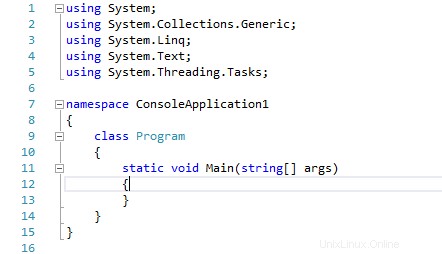
Obrázek 6:Kam vložit kód do Program.cs
Umístěte kurzor napravo od levé složené závorky (jak jsem to udělal výše) a přidejte pár prázdných řádků. Můžete přidat tolik prázdných řádků, kolik chcete; kompilátor pouze odstraní všechny prázdné řádky, než z něj sestaví strojový kód.
Tam, kde jste přidali prázdné řádky, přidejte následující dva řádky kódu:
Console.WriteLine("Hello World!");
Console.ReadLine(); Počítače jsou notoricky špatné na nepřesnosti, takže se ujistěte, že to máte přesně tak, jak je napsáno výše, s dvojitými uvozovkami, závorkami a středníkem na konci každého řádku přesně tak, jak to je. Naštěstí, pokud uděláte chyby, Visual Studio vás často varuje tím, že na místa, kde děláte chyby, umístí červené klikaté čáry, a dokonce vám řekne, jakou chybu jste udělali.
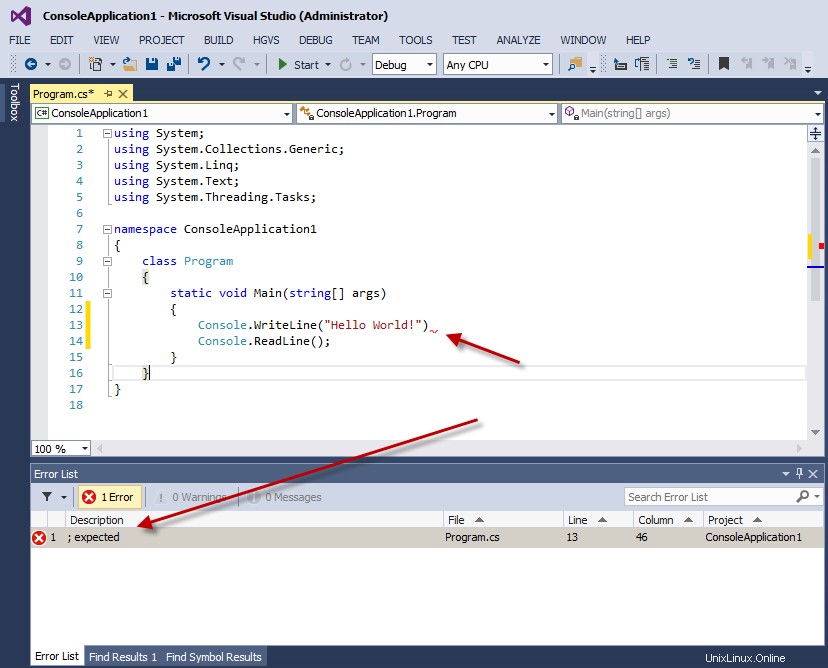
Obrázek 7:Ukázka chyby a červené klikaté
Jakmile máte vše správně zadáno, pokračujte a znovu klikněte na tlačítko Start. Tentokrát byste měli vidět text „Ahoj světe!“ uvnitř černého okna. Program by se měl zastavit, když stisknete klávesu Enter.
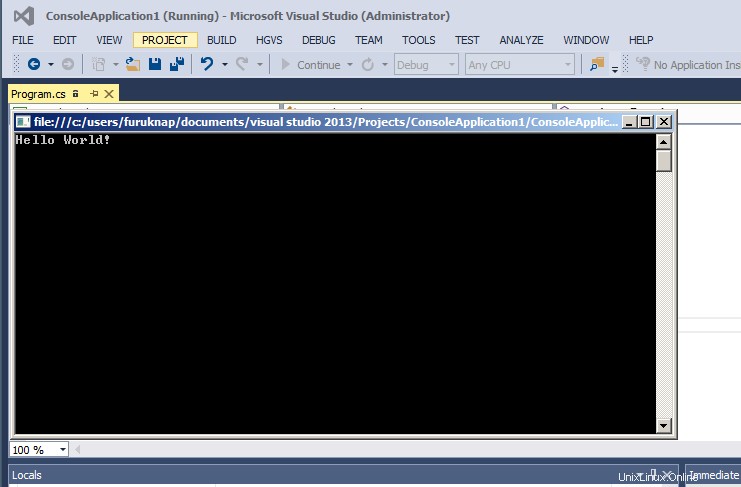
Obrázek 8:Váš „Ahoj světe!“ Program
Gratulujeme! Vytvořili jste svůj první interaktivní program! Jdi, ty!
.
Úvod do souhrnného programování
V tomto prvním článku jste se již naučili hodně o tom, jak programování funguje, nemluvě o tom, že jste sestavili svůj první program! V další části této série vysvětlíme více o tom, co jste právě udělali, a začneme chápat některé koncepty související se vstupem a výstupem z programů, jako jsou tyto.
Nyní si nezapomeňte program uložit, než vyrazíte oslavit oslavným nápojem dle vašeho výběru. Vydělali jste si to!
Seriál Jak na to
Toto je část 1 z 5dílné série Úvod do programování
- Úvod do programování:Začínáme
- Úvod do programování:Váš první program
- Úvod do programování:Proměnné, typy a manipulace s daty
- Úvod do programování:Řízení toku
- Úvod do programování:objektově orientované programování